V tomto tutoriálu se podíváme na to, jak pomocí Rsync obnovit zálohované soubory ze zařízení Synology NAS do počítače se systémem Linux.
Nyní...technicky můžete v tomto kurzu nahradit zdroj (Synology NAS) a nahradit jej jakýmkoli umístěním, které chcete, ale v souladu s trendem našich posledních dvou výukových programů obnovíme soubory ze Synology NAS.
Než začneme, chci zdůraznit, co přesně je Rsync. Rsync je nástroj, který přenáší soubory z jednoho umístění souboru do druhého. Počáteční zálohy jsou dlouhé, protože je zálohován každý jednotlivý soubor, ale budoucí zálohy jsou přírůstkové a výrazně rychlejší. Pokud existuje jedna věc, kterou potřebujete vědět, pak je to, že Rsync NENÍ něco, co byste měli nebo mohli použít k obnově holých kovů . Rsync je skvělý nástroj pro zálohování vaší domovské složky a osobních souborů, ale pro určité scénáře bude špatnou volbou. To neznamená není možné zálohovat další složky/soubory (protože můžete zálohovat celý kořenový adresář a měli byste v mnoha případech). Znamená to pouze, že obnovení celého kořenového adresáře není možné, protože riskujete velké problémy s oprávněním k souborům/složkám. Obnovení jednotlivých souborů/složek je však platným případem použití.
Pokud jste zmeškali první dvě části tohoto návodu, podívejte se na ně níže.
ČÁST 1: Jak zálohovat počítač se systémem Linux na zařízení Synology NAS pomocí Rsync!
ČÁST 2: Použijte klíče SSH k automatickému zálohování počítače se systémem Linux na zařízení Synology NAS!
Použijte Rsync k obnovení zálohovaných souborů ze zařízení Synology NAS – pokyny
1. Nebudeme procházet procesem použití Rsync k zálohování našeho Linux PC (odkaz výše), ale pro vaši informaci, toto je příkaz, který jsem použil k zálohování své domovské složky.
rsync -ax ~ [USERNAME]@[IP ADDRESS]:/[VOLUME]/Backups/[PC NAME]

POZNÁMKA :Je důležité znát formát výše uvedeného příkazu, takže si to pojďme rozebrat:
- Rsync -ax :Toto je nástroj Rsync a parametry příkazového řádku.
- ~ :Toto je ZDROJ adresář. To znamená adresář, který budete zálohovat. Pokud byste chtěli vidět, co zde existuje, můžete do toho „cd“ (cd ~) a poté „ls“ pro zobrazení složek/souborů.
- [UŽIVATELSKÉ JMÉNO]@[IP ADRESA]:/[VOLUME]/Zálohy/[NÁZEV PC] :Toto je umístění složky Synology NAS, do které zálohujeme naše soubory.
2. Po dokončení příkazu Rsync a zazálohování všech souborů si zobrazte umístění složky na zařízení Synology NAS (nebo kdekoli, kde je ukládáte). Všimnete si, že Rsync přidal domovskou složku mého uživatelského účtu (kde jsou uloženy všechny moje soubory). To je důležité si uvědomit, když vytváříme náš „restore“ příkaz Rsync.

3. V tomto okamžiku se musíte rozhodnout, co chcete obnovit. Pokud jste ztratili složku/soubor, s největší pravděpodobností neobnovíte celou domovskou složku, ale v tomto tutoriálu obnovím celou domovskou složku. Spusťte příkaz níže a obnovte celou domovskou složku.
rsync -avnx [USERNAME]@[IP ADDRESS]:/[VOLUME]/Backups/[PC NAME]/[USERNAME]/ ~

POZNÁMKA :Poslední „/ “ JE VELMI DŮLEŽITÉ ! Bez něj obnovíte do svého domovského adresáře složku, která je vaším uživatelským jménem se všemi vašimi soubory uvnitř. Přidáním „/“ na konec přepíšete stávající soubory/složky domovského adresáře.
4. Pokud se test zdá být správný a soubory/složky budou správně obnoveny, odstraňte parametr „n“ a spusťte příkaz.
rsync -avx [USERNAME]@[IP ADDRESS]:/[VOLUME]/Backups/[PC NAME]/[USERNAME]/ ~

5. Vaše soubory ve vašem domovském adresáři by nyní měly být obnoveny!

Závěr
Rsync je skvělý nástroj, který vám poskytuje spoustu flexibility. K zálohování celého kořenového adresáře používám Rsync, což zajišťuje, že mám vše správně zálohované. Poté spustím několik příkazů Rsync pro přesun souborů/složek z mého Synology NAS do mého nově nainstalovaného operačního systému Linux. Spuštění základního příkazu k přepsání celého kořenového adresáře při nové instalaci bohužel nefunguje, protože bude zničena celá vaše hierarchie oprávnění, ale důležitá je přítomnost dat.
Ve svém dalším tutoriálu proberu, jak nainstalovat Veeam pro Linux, nakonfigurovat jej a provést obnovu na holý kov! Toto je lepší volba pro lidi, kteří chtějí nebo potřebují provádět restaurování holých kovů.

13 nejlepších Java IDE {s klady a zápory}
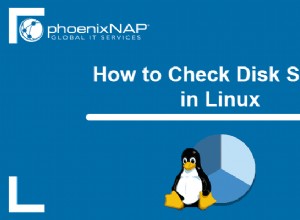
Jak zkontrolovat místo na disku v Linuxu
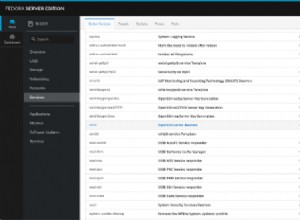
Jak vytvořit osobní souborový server s SSH na Linuxu